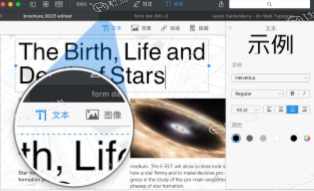是不是感觉Apple电脑的dock栏很漂亮很炫,dock上放大缩小的效果很赞,下面的方面让你开启这种效果!或者开启临时打开/关闭 Dock 栏的放大功能感受下!
1. 右击Dock栏空白处,选择启用放大

2 在Dock偏好设置中调整图标放大的倍数

使用Mac的Super Eraser一次擦除Mac上的所有文件
删除文件要花费大量时间,并且不能使文件永久丢失。当您将文件删除到垃圾箱中并清空垃圾箱时,文件不会永远丢失。它仍然在您的Mac上。使用Mac数据恢复软件,您或其他人可以轻松地恢复已删除的文件。当Mac上有成千上万个文件时,删除所有文件非常困难。您需要一键式擦除解决方案才能一次将Mac上的所有文件。下面小编为你详细介绍一下怎样使用Super Eraser一次擦除Mac上的所有文件。
3 滑动鼠标,查看放大效果

4. 临时打开/关闭 Dock 栏的放大功能
如果Dock栏启动了放大功能,那按住Shift Control 键就会使图标保持原先的大小,不会再放大图标。
如果你没有启用Dock栏放大功能,那按住上面的组合键会使图标放大功能生活。如果你没有启用Dock栏的放大功能,而又想给其他人演示这个超酷的视觉特效的话,这会是一个很有用的技巧。

Mac预览使用教程 – 调整图像大小、旋转或翻转图像
您可以调整在“预览”中打开的图像的大小或旋转图像以适合特定的点。也可以减小文件大小以节省磁盘空间或更快地下载图像。